
Teams管理センターの日本語化
こんにちわ、アイシーティーリンクの藤井です。
Microsoft365 のビジネスチャット・コラボレーションアプリ Teams
最近、Teamsを導入されている企業さまも増えているようです。
システム管理者さまは、Teams管理センター(https://admin.teams.microsoft.com/)にアクセスして、Teamsに関する各機能の利用設定などをおこなえますが、下記のように管理画面が英語表示になる場合があります。
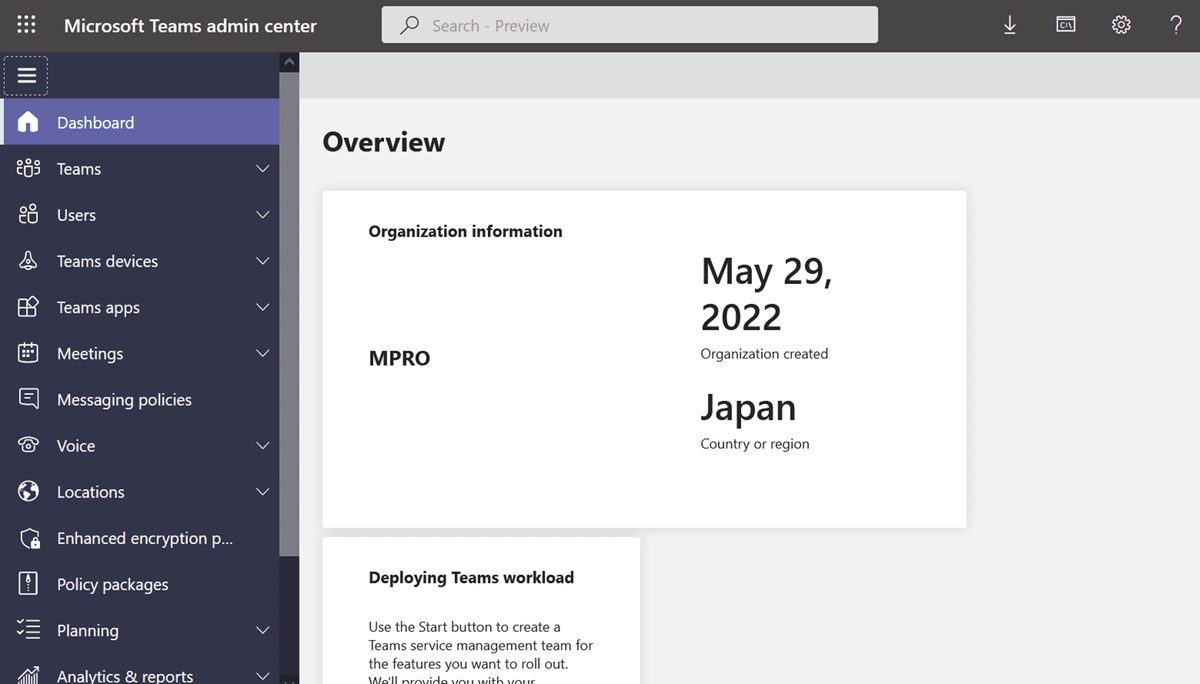
Microsoft365管理センターやSharePoint管理センターは日本語表示なのに、Teams管理センターだけ英語で表示されてびっくりされた方もいらっしゃるのではないでしょうか。私もその一人です。
「マイアカウント」→「設定およびプライバシー」の表示言語が Japanese になっていても、Teams管理センターでは英語表示になってしまいます(汗

これは、管理者アカウントのユーザー属性 preferredLanguage の値が空になっていることが原因のようです。
そのため、この preferredLanguage を日本語に設定することで、Teams管理センターが日本語表示になります。
実際にやってみましょう。
1.PowerShellで下記のコマンドを実行し、Azure ADに接続。
Connect-AzureAD2.下記のコマンドを実行し、管理者アカウントのObjectIdを確認。
Get-AzureADUser -All $true3.下記のコマンドを実行し、現在の値を確認。
Get-AzureADUser -ObjectId 2で確認したObjectId | Select-Object DisplayName,PreferredLanguage4.下記のコマンドを実行し、preferredLanguage 属性に jp-JP を設定。
Set-AzureADUser -ObjectId 2で確認したObjectId -PreferredLanguage ja-JP5.Teams管理センターにアクセス。
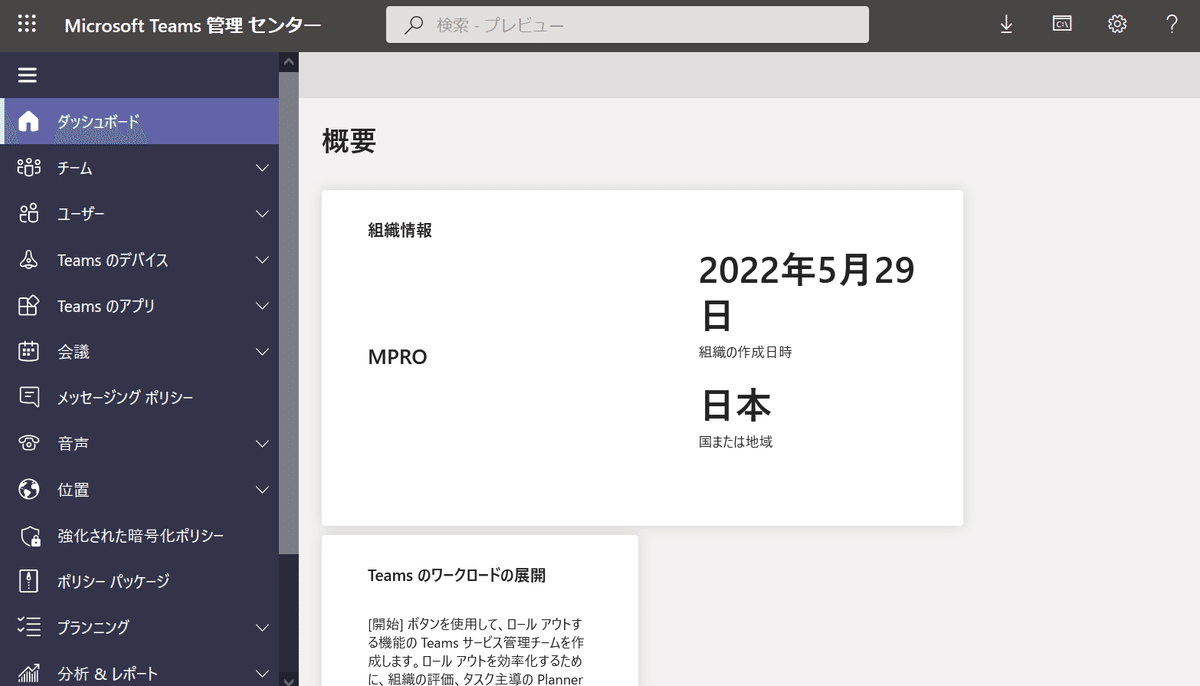
めでたく、日本語表示になりました。(日本語にならない場合サインインし直してみてください)
他にも、PowerShell を使った設定変更などいろいろあるみたいですので、勉強がてら触ってみようと思います。
それでは、またお会いしましょう。
この記事が気に入ったらサポートをしてみませんか?
